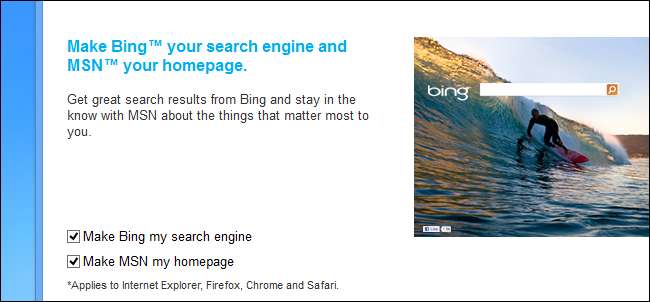
맬웨어, 애드웨어 및 푸쉬 한 소프트웨어 설치자 모두 브라우저 설정 변경, 새 홈 페이지, 기본 검색 엔진 및 불쾌한 도구 모음 제공을 좋아합니다. 소프트웨어를 설치하는 동안 이러한 옵션을 선택 해제하는 것을 잊기 쉽습니다.
일반적으로 브라우저 설정 변경 사항을 되 돌리는 것은 그리 어렵지 않습니다. 그러나 합법적 인 프로그램이라도 수동으로 수행해야하는 경우가 많습니다. 제거해도 선호하는 홈페이지와 기본 검색 엔진이 복원되지 않을 수 있습니다.
검색 엔진
프로그램이 브라우저의 기본 검색 엔진을 변경하는 경우 브라우저에 내장 된 검색 기능 (예 : 검색 창 또는 오른쪽 클릭 검색)을 사용할 때 다른 검색 엔진이 나타납니다.
검색 엔진을 쉽게 다시 변경할 수 있습니다.
- 인터넷 익스플로러 : 톱니 바퀴 버튼을 클릭하고 추가 기능 관리를 선택한 다음 검색 공급자 카테고리를 선택합니다. 조명에서 선호하는 검색 공급자를 선택하고 창 하단에있는 기본값으로 설정 버튼을 클릭합니다. "프로그램이 내 기본 검색 공급자에 대한 변경을 제안하지 못하도록 방지"확인란을 활성화 할 수도 있습니다.
- 모질라 파이어 폭스 : Firefox 창의 오른쪽 상단에있는 검색 창에서 검색 엔진 아이콘을 클릭합니다. 목록에서 선호하는 검색 엔진을 선택하십시오.
- 구글 크롬 : Chrome 브라우저 창 상단의 위치 표시 줄 내부를 마우스 오른쪽 버튼으로 클릭하고 검색 엔진 수정을 선택합니다. 원하는 검색 엔진 위로 마우스를 이동하고 기본값으로 설정을 선택합니다.
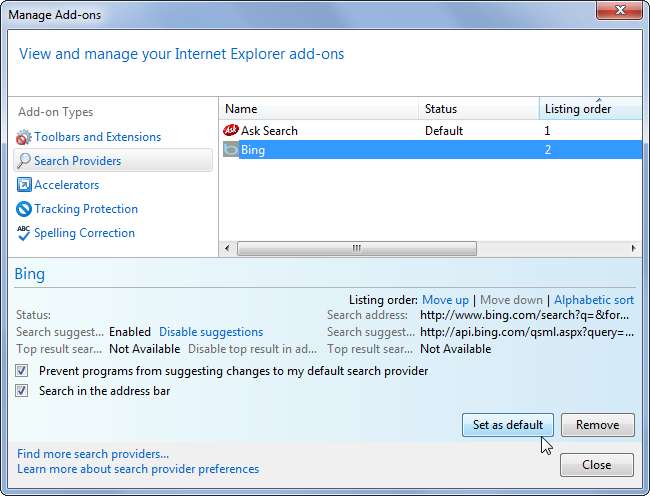
홈 페이지
성가신 설치 프로그램은 웹 브라우저를 열 때마다 수익을 올릴 수 있도록 홈 페이지를 종종 광고로 가득 찬 새 페이지로 변경하는 것을 좋아합니다. 홈페이지에 광고가 포함되어 있지 않더라도 사용하려는 검색 기능이 포함되어있을 수 있습니다. 선호하는 검색 엔진을 사용하는 대신 열등한 검색 엔진으로 검색하면 수익을 올릴 수 있습니다.
브라우저의 홈페이지를 쉽게 복원 할 수 있습니다.
- 인터넷 익스플로러 : 톱니 바퀴 버튼을 클릭하고 인터넷 옵션을 클릭 한 다음 일반 탭을 선택합니다. 홈 페이지 상자에서 주소를 변경합니다.
- 모질라 파이어 폭스 : Firefox 메뉴 버튼을 클릭하고 옵션을 선택한 다음 일반 탭을 선택하고 홈 페이지 상자에서 주소를 변경합니다.
- 구글 크롬 : Chrome의 메뉴 버튼을 클릭하고 설정을 선택한 다음 모양 아래에있는 홈 버튼 표시 옵션을 선택합니다. 변경 옵션을 클릭하고 홈페이지를 변경합니다. 또한 시작시 아래의 페이지 설정 옵션을 클릭하고 시작시로드하도록 추가 웹 페이지가 설정되어 있지 않은지 확인해야합니다.
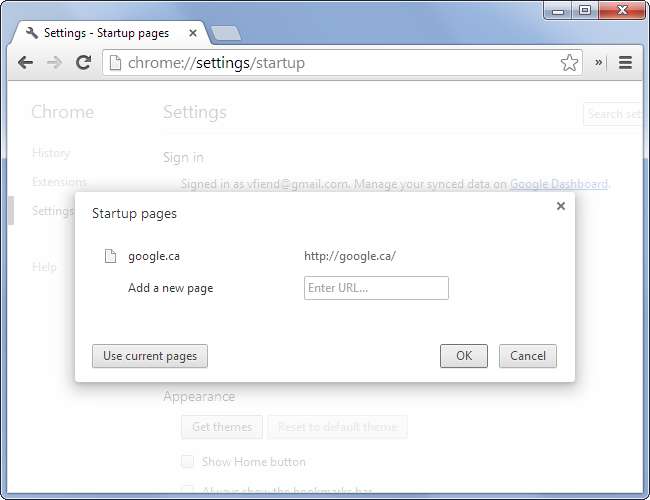
도구 모음 및 기타 브라우저 확장
관련 : 모든 브라우저에서 설치된 플러그인을보고 비활성화하는 방법
도구 모음은 Windows 소프트웨어 에코 시스템에서 여전히 역병입니다. 조차 Oracle의 Java 소프트웨어 설치를 시도 끔찍한 Ask 툴바 기본적으로. 툴바는 항상 브라우저에서 회사의 제품을 바로 앞에 표시하여 모든 기능을 사용하고 제품을 검색하도록 권장합니다. Internet Explorer 및 기타 브라우저에 너무 많은 브라우저 도구 모음을 설치하여 대부분의 브라우저 화면 공간을 차지할 수도 있습니다.
에 불쾌한 툴바 또는 브라우저 확장을 제거하십시오. :
- 제어판에서 제거 : 먼저 표준 프로그램 및 기능 제어판을 열고 다른 프로그램과 마찬가지로 도구 모음을 제거해보십시오. 운이 좋으며 툴바가 어느 정도 합법적 인 경우 여기 목록에 표시되며 정상적으로 제거 할 수 있습니다. 목록에 표시되지 않는 경우 아래 지침에 따라 브라우저에서 비활성화해야합니다.
- 인터넷 익스플로러 : 기어 메뉴를 클릭하고 추가 기능 관리를 선택한 다음 도구 모음 및 확장 카테고리를 선택합니다. 사용하지 않으려는 도구 모음 또는 브라우저 추가 기능을 찾아 클릭 한 다음 사용 안함 버튼을 클릭합니다. 목록에 추가 기능이 표시되지 않으면 표시 상자를 클릭하고 모든 추가 기능을 선택합니다.
- 모질라 파이어 폭스 : Firefox 메뉴 버튼을 클릭하고 확장을 선택합니다. 비활성화 할 애드온을 선택하고 비활성화 버튼을 클릭합니다.
- 구글 크롬 : Chrome의 메뉴 버튼을 클릭하고 설정을 선택한 다음 창 왼쪽에서 확장 프로그램 카테고리를 선택합니다. 비활성화하려는 확장 프로그램의 오른쪽에있는 활성화 됨 상자를 선택 취소합니다.
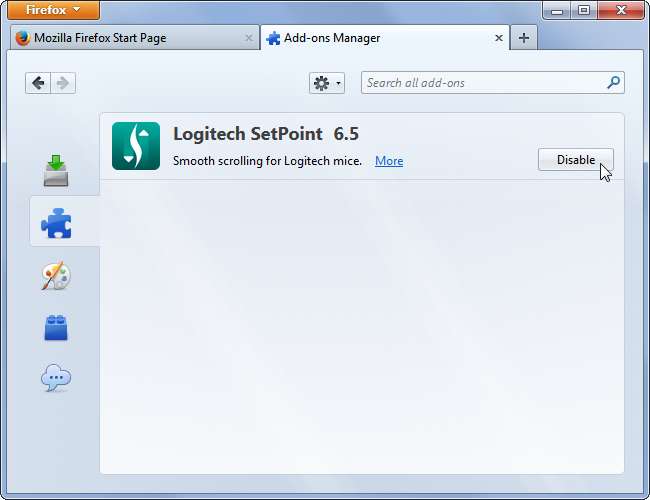
웹 사이트는 다른 곳으로 리디렉션
백그라운드에서 웹 사이트를 몰래 리디렉션하는 것은 단순히 홈페이지를 변경하거나 검색 엔진을 교체하거나 쓸모없는 툴바를 설치하는 것보다 훨씬 까다로운 작업이므로이 문제는 일반적이지 않습니다. 그러나 일부 브라우저 확장 프로그램은 권한을 남용하여 웹 사이트를 다른 곳으로 리디렉션하여 google.com을 방문하려고 할 때 scamsearchengine.com으로 이동할 수 있습니다. 또는 맬웨어가이를 수행하기 위해 Windows 호스트 파일을 수정했을 수 있습니다.
먼저, 모르는 툴바 나 브라우저 확장 프로그램을 제거하세요. 브라우저와 통합되며 다른 웹 페이지로 리디렉션 할 수 있습니다.
정크 브라우저 확장 프로그램을 제거해도 도움이되지 않는 경우 호스트 파일을 확인해야 할 수 있습니다. 맬웨어는 때때로 Windows 호스트 파일을 수정하여 웹 사이트를 다른 곳으로 리디렉션합니다.
관련 : Windows, Mac 또는 Linux에서 호스트 파일을 편집하는 방법
찾다 호스트 파일 편집 가이드 자세한 내용은. 특이한 항목을 찾으십시오. 기본적으로 Windows 호스트 파일에는 아래에 항목이 없어야합니다. 주석 처리 된 줄 (이것은 # 문자로 시작하는 줄입니다.) 호스트 파일에 정크가 포함되어있는 것을 확인하면 앞에 # 문자가있는 줄을 제외한 모든 줄을 삭제할 수 있습니다. 아래 이미지는 Windows 7의 일반 호스트 파일을 표시합니다.
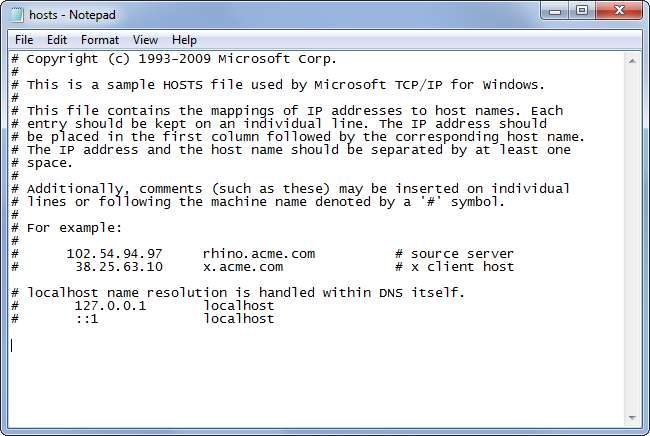
설정이 다시 변경되는 경우
관련 : 여러 안티 바이러스 프로그램으로 컴퓨터를 검사하는 방법
이러한 설정을 변경 한 후 자동으로 다시 변경되는 경우 브라우저 설정을 방해하는 프로그램이 컴퓨터에서 실행되고있는 것입니다. 컴퓨터에서 맬웨어를 검사하십시오. 이러한 프로그램은 대부분의 바이러스 백신 프로그램에서 맬웨어로 감지되어야합니다. 기존 바이러스 백신 프로그램이 맬웨어를 감지하지 못하는 경우 다음을 수행 할 수 있습니다. 다른 바이러스 백신 프로그램에서 두 번째 의견을 얻습니다. .
Windows 프로그램 설치 프로그램은 역사적으로 사용자의 브라우저를 악용 해 왔습니다. Windows 8의 새로운 "최신"버전의 Internet Explorer가 브라우저 도구 모음이나 확장 프로그램을 지원하지 않는다는 것은 놀라운 일이 아닙니다.







